标签:选择性 分享 ESS 文件格式 type col 其他 办公 目录
在工作中,PDF文件是我们非常频繁接触到的一种文件格式。当我们接收了一份pdf文件,发现里面有不少空白页,一定会想怎么删除这些空白页呢?接下来,小编就给大家带来一个能够快速删除pdf空白页的方法。操作软件:迅捷PDF编辑器
工具下载地址:https://www.xunjiepdf.com/editor
1、首先,我们打开一个可以删除pdf空白页的工具,点击文件按钮,再在目录中选择打开。
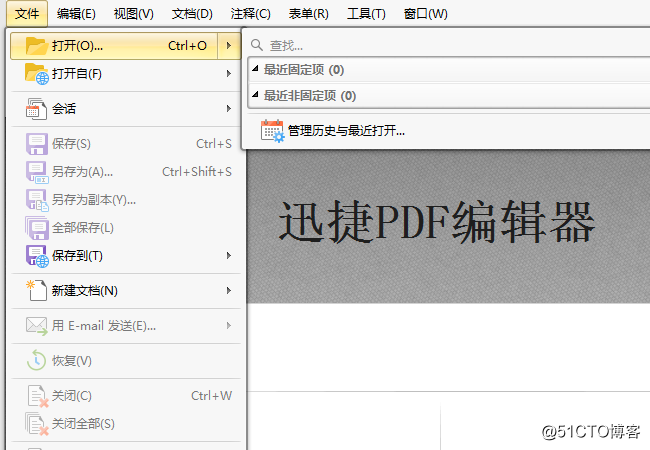
2、打开我们需要的文档后,我们点击文档按钮,在弹出目录中点击删除页面按钮,再在二级目录中选择删除空白页。
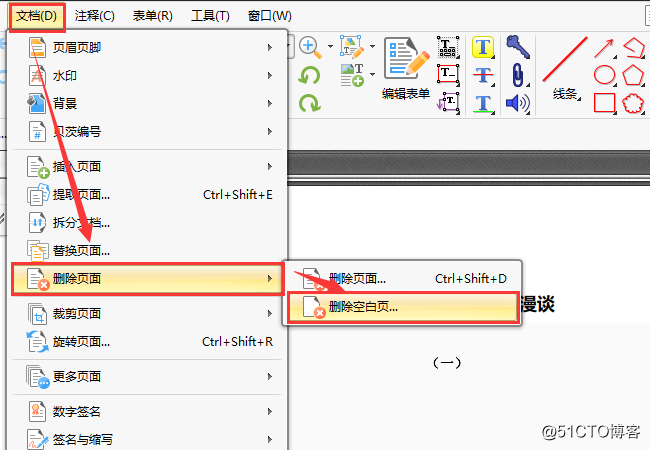
3、点击过后,会弹出一个删除空白页设置框,在这个设置框内,需要我们选择删除哪种类型页面,我们点击需要的类型页面即可。
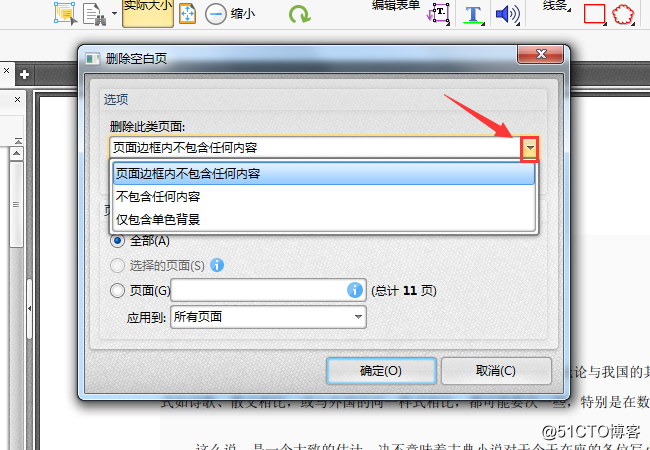
4、在下面的页面范围选择里,我们可以选择全部页面都参与删除空白页操作,也可以点击页面,选择性的进行删除空白页。
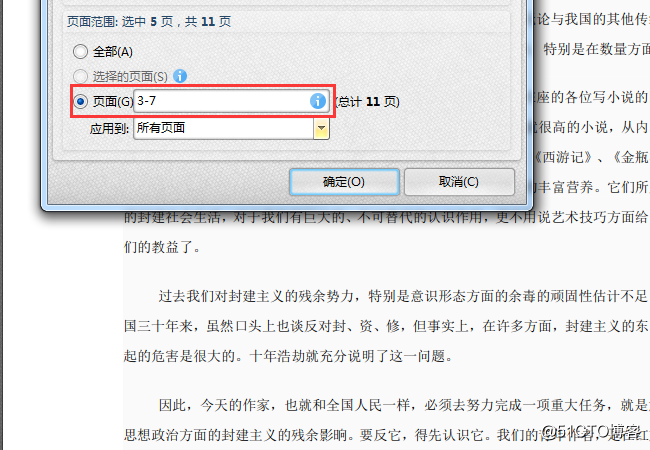
5、如果不仅需要删除空白页面,还需要批量删除普通页面的话,可以点击文档按钮,再在弹出目录中选择删除页面,然后再点击二级目录中的删除页面。
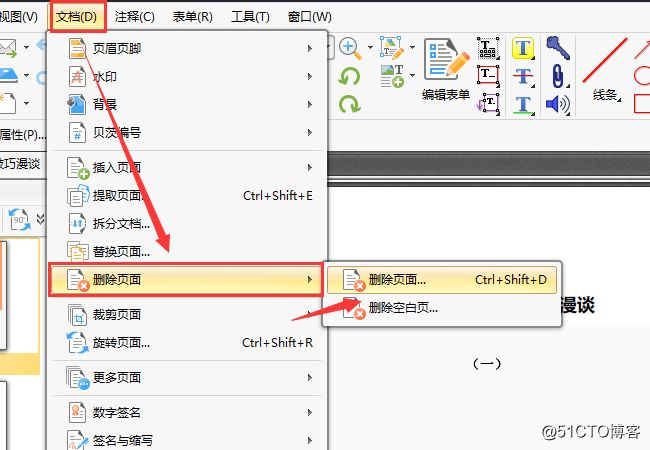
6、在弹出删除页面选框中,如果勾选当前页就是删除当前显示的页面,想要批量删除就勾选页面,然后输入页码范围后,点击确认即可完成删除。
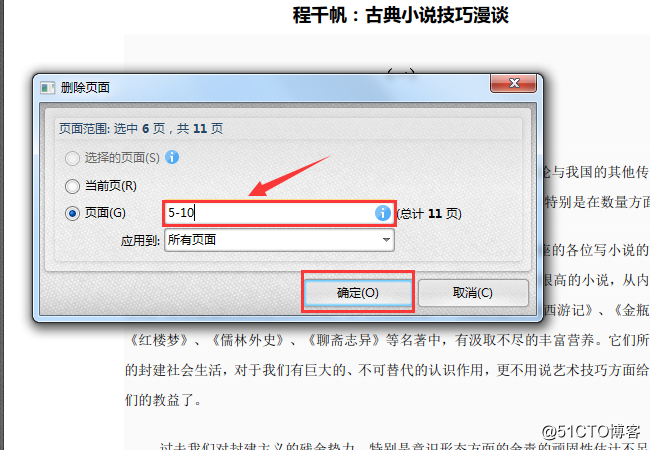
通过上述方法,我们就可以解决怎么删除pdf空白页的问题了。如果在工作中,小伙伴们遇到其他的办公问题,欢迎在下方留言讨论。
标签:选择性 分享 ESS 文件格式 type col 其他 办公 目录
原文地址:http://blog.51cto.com/14050632/2317836